Manual de Instalação e Operação
|
|
|
- Vinícius Camarinho Regueira
- 7 Há anos
- Visualizações:
Transcrição
1 Manual de Instalação e Operação TCONTCCM15A - TVR Systems Controlador para Smartphones, ipads e Controle via WEB ADVERTÊNCIAS DE SEGURANÇA Somente pessoal qualificado deve instalar e realizar serviços de manutenção no equipamento. A instalação, partida e manutenção de equipamentos de ar condicionado, ventilação e aquecimento podem ser perigosas e exigem formação e conhecimentos específicos. Equipamentos instalados, ajustados ou alterados incorretamente por pessoal não qualificado pode resultar em morte ou lesões graves. Ao trabalhar no equipamento, observe todas as precauções na literatura e nas etiquetas, adesivos e rótulos fixados no equipamento. Outubro de 2016 CNT-SVX023A-PB
2 Conteúdo Conteúdo...2 TCONTCCM15A Descrição Gateway...4 Sistema Estrutural...4 Instalação e Configuração...6 Dimensões do Acessório...6 Tabela 1.Luzes LED...6 Instalação e Funções...7 Tabela 2.Acessórios...7 Acesso ao Computador Principal e Depuração...8 Conexão com Cabo de Comunicação Acesso à Página WEB Configuração de Página WEB Instruções de Navegação do Computador Funções Operacionais...25 Descrição...25 Funções Disponíveis por Tipo de Controle da Interface...25 Aplicativo para Uso com Telefone Android...33 Programa de Telefone Android...33 Alterar nomes das Unidades Interiores...35 Modificação De Parâmetros Operacionais De Unidades Internas...36 Aplicativo para Uso com iphone...38 Login e Controle...39 Administrador do Grupo...40 Aplicativo para Uso com ipad CNT-SVX023A-PB
3 CNT-SVX023A-PB 3
4 TCONTCCM15A Descrição Gateway TCONTCCM15A Descrição Gateway O equipamento pertencente ao gateway Trane é baseado em protocolos TCP/IP e RS-485. Ele permite o acesso de interface TCP/IP para o sistema central de ar condicionado Trane e à rede WEB/HTTP. Os usuários ganham acesso remoto ao sistema de multi-conexão LAN/WAN através da rede HTTP/TCP/IP. O sistema compreende um sistema de ar condicionado central, gateways, endereçamento, acesso ao servidor de Nuvem e controladores de terminal. Os usuários podem acessar o controle remoto do sistema de ar condicionado através de computadores, telefones celulares e ipad. O gateway pode ser conectado a Ethernet, a um canal de comunicação do sistema de ar condicionado ou RS-485, ou também a um controle centralizado, tal como TCONTCCM03 através da interface de protocolo RS-385. Sistema Estrutural Diagrama de conexão da unidade interna para o sistema de ar condicionado centralizado: Figura 1. 4 CNT-SVX023A-PB
5 TCONTCCM15A Descrição Gateway Figura 2. Nota: Na ausência de terminais de comunicação XYE na unidade interior, conectar-se aos terminais de comunicação XYE da unidade exterior. CNT-SVX023A-PB 5
6 Instalação e Configuração Instalação e Configuração Dimensões de Acessório Figura 3.Dimensões Tabela 1.Luzes LED Luz LED Cor LED Status Descrição 485 Verde Intermitente IP Verde Intermitente Energizado Amarelo LIGADO continuamente Intermitente indica 485 comunicando normalmente Intermitente indica conexão normal a Ethernet Constantemente LIGADO depois de energizado 6 CNT-SVX023A-PB
7 Instalação e Configuração Figura 4.Botão Indicador Comunicação 485 indica LED Comunicação da internet indica LED Energia indica LED Botão reset Porta de saída WAN Porta reservada Porta de Entrada de energia 3 portas de entrada para XYE Instalação e Funções Funções de operação do controlador TCONTCM15A oferecem acesso remoto simples e eficiente para conexões múltiplas Trane TVR do sistema de ar-condicionado. Funções de comunicação via WEB permitem monitorar a unidade do ar condicionado, controlar o sistema e configurá-lo. Siga cuidadosamente todas as indicações de instalação e operação. A Trane não assume qualquer responsabilidade por danos no equipamento causados pela operação errada do equipamento. 1. Após a chegada da remessa no local, desembrulhar a unidade de controle para verificar se há acessórios faltando. Tabela 2.Acessórios Nome Quantidade Imagem TCONTCCM15A 1 Instalação e Operação Manual Fonte de Energia 1 Fonte de alimentação Terminais e parafusos CNT-SVX023A-PB 7
8 Instalação e Configuração 2.Conectar o controlador para verificar se está energizado adequadamente. Veja a próxima Figura 5. Figura 5. Led de Energia se acenderá Nota: Não instale o controlador em um lugar onde possa ocorrer vazamento de gás inflamável. Nota: Mantenha o controlador afastado de fontes de calor. Nota: Não instale o controlador em local úmido e sujo. Acesso ao Computador Principal e Programação Utilize cabos para conectar o controlador a um roteador ou a um transformador e conectá-los a um PC. Energize o adaptador e inicie a programação. O endereço do controlador é Veja a próxima Figura 6. Figura 6. Cabos cruzados Fonte de alimentação Passo A.Endereço do dispositivo O endereço inicial do controlador é A fim de evitar conflitos de endereço, consulte o endereço em LAN (rede de área local) antes de obter acesso ao dispositivo. Abra a interface CMD e digite ping Veja a próxima Figura 7. Figura 7.Inserir Endereço Roteamento CMD : clique em Menu Iniciar - Operação - CMD e clique em Iniciar Todos os programas - Acessórios - CMD para inserir. 8 CNT-SVX023A-PB
9 Instalação e Configuração Se as legendas a seguir aparecerem: Request timed out e Lost=4, isso indica que o nosso segmento de rede não contém este endereço. Por isso, iniciamos operações no Passo C Ajustes para o Endereço Estático". Se a legenda a seguir aparecer: Lost=0, isso indica que o nosso segmento de rede foi ocupado. Consequentemente, processamos a configuração no Passo B Configuração de Controlador de Endereço IP. Figura 8. Esse endereço é inexistente nesta LAN Figura 9. Esse endereço existe nesta LAN Por exemplo, se o endereço IP de um dispositivo é , e a condição da mesma máscara de rede é ; e então, outro endereço IP é: , e a máscara de rede é: , isso significa que eles estão localizados em um segmento diferente da rede. A configuração TCP/IP do dispositivo atual pode ser verificada da seguinte forma: Digite ipconfig/all na página CMD e pressione Enter. Verifique o seguinte endereço IP na LAN indicada na próxima Figura 10. Figura 10. CNT-SVX023A-PB 9
10 Instalação e Configuração Figura 11. Você pode verificar informações de Endereço IP na LAN. Para informações detalhadas sobre os segmentos do endereço IP, e devido ao espaço reduzido, consulte as informações correspondentes. Figura 12. Podemos ver que a caixa de acesso é a nossa Caixa de Acesso: e a Subnet Mask é a máscara de sub-rede: Portanto, devemos mudar o nosso endereço IP para o endereço IP deste segmento da seguinte forma: Mude o endereço IP para e mude a Máscara de sub-rede para: Conecte o controlador para o transformador ou roteador para a programação, depois de ter confirmado a caixa de acesso padrão e a máscara de sub-rede em LAN. Passo B. Configuração do Controlador de Endereço IP Se o segmento de endereço IP do dispositivo é o mesmo que o do computador (PC), não será necessária esta configuração. Introduza diretamente no Passo C: Configuração do Endereço IP Estático. Caso contrário, o endereço IP vai exigir alterações. Primeiro, conecte o controlador ao computador. Não é necessário passar através do transformador ou roteador. Se for necessário, retire o cabo e o conecte como mostrado na Figura 13 (cabo cruzado) a seguir. Figura 13. Cabos cruzados Fonte de alimentação 10 CNT-SVX023A-PB
11 Instalação e Configuração Quando a conexão estiver concluída, insira Rede e Internet. Clique em Central de Rede e Compartilhamento e insira Propriedades de Conexão Local, como mostrado na figura a seguir. Figura 14. Figura 15. Ao entrar em Propriedades de Conexão Local, dê duplo clique em Protocolo de Internet Version4 (TCP / IPv4) ou Propriedades, a fim de acessar as propriedades do diálogo de Protocolo de Internet Version4 (TCP/IPv4). Selecione Usar o seguinte endereço IP. CNT-SVX023A-PB 11
12 Instalação e Configuração Figura 16. Conforme mostrado na Figura 17 a seguir, selecione Usar o(s) seguinte(s) endereço(s) IP e digite xxx em Endereço IP, onde xxx deve estar na faixa de 0 a 255. Não insira 200. Digite na entrada padrão para a caixa de acesso. Após concluir a configuração, clique em OK para sair. Figura 17. Depois de completar a configuração do endereço IP, abra o navegador IE e insira para acessar a página WEB do controlador, mostrado como segue: 12 CNT-SVX023A-PB
13 Instalação e Configuração Figura 18. Clique no quadro AJUSTES no canto superior direito; para fazer os ajustes e alterar o endereço IP. No exemplo do Passo A, vemos o endereço do controlador: , Máscara de Sub-rede: , o qual temos de mudar de endereço IP deste segmento para o endereço IP: , Sub-rede Figura 19. Nota: Quando os ajustes terminarem, clique em Baixar Configurações. Complete todos os ajustes antes de voltar a entrar. Não esqueça o seu endereço IP. Passo C. Ajustes para o Endereço Estático Uma vez que todos os ajustes para o endereço IP tenham sido concluídos, conecte o dispositivo a um roteador ou transformador, como mostrado na Figura 20 a seguir: CNT-SVX023A-PB 13
14 Instalação e Configuração Figura 20. Como mostrado na figura a seguir, introduza Rede e Internet. Clique em Central de Rede e Compartilhamento e insira Propriedades de Conexão Local. Figura 21. Ao entrar em Propriedades de Conexão Local, dê duplo clique em Protocolo de Internet Version4 (TCP/IPv4) ou Propriedades, a fim de acessar a caixa de diálogo de propriedades do Protocolo de Internet Version4 (TCP/IPv4). Selecione Usar o seguinte endereço IP. 14 CNT-SVX023A-PB
15 Instalação e Configuração Figura 22. CNT-SVX023A-PB 15
16 Instalação e Configuração Figura 23. Endereço IP: tendo encontrado o endereço IP no passo A, insira um endereço diferente que não entre em conflito com o principal e com um dispositivo no mesmo segmento, como Máscara de Sub-rede: tendo encontrado o endereço da máscara de sub-rede no passo A, insira a Máscara de Sub-rede como Insira o endereço do Gateway Padrão que foi encontrado no passo A Depois da configuração, clique em OK para salvar as alterações Nota: Defina o endereço IP de acordo com a situação. A descrição acima serve apenas como um exemplo. 16 CNT-SVX023A-PB
17 Instalação e Configuração Conexão com Cabo de Comunicação 485 Após concluir a configuração, conecte o controlador ao cabo de comunicação 485. Consulte o desenho abaixo. Observe que os terminais A2, B2, E foram ligados aos terminais XYE da unidade exterior do aparelho de ar condicionado central, ou aos terminais F1, F2, E do transformador. Figura 24. Conectar ao terminal E Conectar ao terminal Y ou F2 Conectar ao terminal X ou F1 Acesso a Página WEB Depois de se conectar ao sistema de multi-conexão, você vai entrar na página WEB do projeto. Insira o endereço (endereço IP do controlador) configurado nos passos anteriores. Atualize a página para confirmar se a conexão com a unidade foi obtida. Figura 25. Configuração de Página WEB Para configurar a página Web e o computador, será necessário: Navegadores: IE 6.0 ou superior, Safari 4.0 ou superior, Chrome 18.0 ou superior, UC 8.4 ou superior Sistemas operacionais: Windows / Linux / Unix / Mac / IOS, etc. Plataformas operacionais: PC / Notebook / ipad / Smartphone (iphone, Android, etc.) Insira o endereço URL do nosso servidor de Nuvem ( para acessá-lo. O aparelho de ar condicionado será monitorado após o login. Use o Windows XP e IE 6.0 como exemplo para instruções de interface. As operações serão as mesmas que em outras plataformas e navegadores, mas a exibição pode ser diferente. Tendo em vista os problemas de compatibilidade para descrever HTML e JAVASCRIPT através de navegadores, sugerimos o uso de uma versão superior do navegador para resolver problemas de compatibilidade. Digite para aplicar um ID. Os usuários usam o sistema através da página web ( ou do aplicativo IOS, a fim de realizar as seguintes operações: 1. Primeiro, acesse clique em Novo Registro e acesse a página de cadastro. Na página de cadastro, digite sua senha e código de verificação (6-8 número de dígitos). Envie após a confirmação. Depois de completar o cadastro, lembre-se de salvar suas informações pessoais. CNT-SVX023A-PB 17
18 Instalação e Configuração Figura 26. Figura Entre na página de configuração na WEB. Usando o navegador, introduza o endereço IP do controlador e acesse o site. Clique em settings (ajustes) no canto superior direito. Figura 28. Pode ser nomeado como desejar Endereço CCM03 Endereço CCM15 Endereço IP do Roteador Inserir senha Consulte o IP do Servidor de Nuvem da Fig.0.8 Consulte o ID de Usuário Inserir senha Depois de inserir seu ID e código, clique em download settings (baixar configurações) para concluir a instalação. Volte para acessar o site 18 CNT-SVX023A-PB
19 Instruções de Navegação do Computador Instruções de Navegação do Computador 1.Instruções de navegação e interface para a unidade de ar condicionado: Figura 29. REFRESH (ATUALIZAR): Clique para renovar ALL CONTROL (TODO O CONTROLE): Clique para agrupar todas as unidades interiores ALL OFF (TODO DESLIGADO): Apenas um botão para desligar todas as unidades online CHANGE PASSWORD (ALTERAR SENHA): Muda a senha do usuário HOME PAGE (PÁGINA INICIAL): Página inicial - Volta à interface principal e acessa a página inicial de controle do ar condicionado. Veja a Figura Para o controle de uma única unidade, clique na unidade que será controlada. Clique no controle do grupo (AllCtrl) para controlar todos os evaporadores juntos. Veja a Figura 30. Modos de Ajustes: refrigeração, aquecimento, ventilação, auto Ajustes de velocidade do fluxo de ar: alto, médio, baixo, auto Ajustes de temperatura: de 17ºC a 30ºC, conforme necessário Retornar: volta à página anterior Página Inicial: volta para a primeira página Figura 30. CNT-SVX023A-PB 19
20 Instruções de Navegação do Computador Pressione o botão TURN OFF (DESLIGAR) para desligar o ar condicionado Pressione os botões + ou - para ajustar a temperatura Pressione o botão APPLY (Aplicar) depois de ajustar o modo de operação, a temperatura e/ou a velocidade do ventilador Pressione o botão Back (voltar) ou o ícone de seta direita para voltar à página principal de controle. 3. Alteração de Senha Os usuários podem alterar a senha, conforme necessário. Salve sua senha ao finalizar a alteração. Nota: A senha deve conter de 6 a 8 dígitos. Figura Pressione o botão LOCK (TRAVAR) dos comandos indicados no gráfico a seguir para configurar: modo de operação, temperatura, velocidade do ventilador ou da unidade de controle remoto. Figura Pressione As Group User (Como grupo de usuários) (Administrador de grupo) para entrar na interface de controle do Grupo de Administradores. 20 CNT-SVX023A-PB
21 Instruções de Navegação do Computador Figura Pressione o botão Edit (Editar), abaixo à esquerda, para digitar a ID e senha de outros gateways. Figura 34. Digite cada ID dos controladores TCONTCCM15A e suas senhas individuais. Depois de completar a configuração e de pressionar o botão Aplicar, o usuário pode manipular vários controladores TCONTCCM15A. Clique no nome do dispositivo para controlar todos os aparelhos de ar condicionado dentro da zona. 7. Criação de zonas e grupos dentro do sistema Clique no ícone Renomear e aparecerá uma tela na qual você será capaz de inserir o novo nome da zona designada. Clique em OK e depois em SAVE (Salvar) para salvar o novo nome. CNT-SVX023A-PB 21
22 Instruções de Navegação do Computador Figura 35. Para criar uma outra zona dentro do TCONTCCM15A, clique no ícone ÁREA+ e a seguinte tela irá surgir, para editar o nome da nova zona ou região. Figura 36. A seguir, as unidades internas terão de ser carregadas na nova zona. Para fazer isso, selecione o ícone AC+ que, em seguida, abrirá a tela abaixo: 22 CNT-SVX023A-PB
23 Instruções de Navegação do Computador Figura 37. Se for necessário adicionar mais do que uma unidade, todas as unidades precisam de ser separadas por uma vírgula (,). Se for necessário eliminar unidades de uma zona ou região (caso tenham sido adicionadas em outra zona), pressione o ícone AC- e a seguinte tela será aberta: configuração de programação: Figura Programa de Ajuste Para ganhar acesso a esta função, clique no ícone Schedule (Programa) para entrar nas telas da seguinte Figura 39: CNT-SVX023A-PB 23
24 Instruções de Navegação do Computador Figura 39. Na tabela abaixo, é possível observar dois grupos. A partir desses grupos, você pode configurar a programação diária para cada um dos referidos grupos. Figura 40. Grupo #1 Grupo #2 Dias da semana Modo de Operação Modo de Operação Ponto de ajuste Modo Ventilador auto/on 24 CNT-SVX023A-PB
25 Funções Operacionais Funções Operacionais Descrição O sistema pode ser controlado por dispositivos diferentes (via a descarga dos aplicativos correspondentes). Computador PC Dispositivo móvel, como um Smartphone Sistema Operacional IOS Sistema Operacional ANDROID Dispositivo portátil, como um ipad Sistema Operacional IOS Funções Disponíveis por Tipo de Controle da Interface Controle por Grupos ou Zonas: Os três sistemas de controle (PC, ipad, Smartphone) permitem o controle do sistema TVR por grupos e zonas. As zonas podem ser criadas, bem como a adição ou remoção do equipamento a partir de cada uma das zonas a partir de cada dispositivo. Consulte os gráficos abaixo. Figura 41. Controle por Zona via PC CNT-SVX023A-PB 25
26 Funções Operacionais Figura 42. Controle por Zona ou Grupo através de Smartphone Figura 43. Controle por Zona com ipad Controle Individual: Os três sistemas de controle (PC, ipad, Smartphone) permitem o controle das unidades interiores individualmente, onde as seguintes variáveis podem ser ajustadas: Modo de Operação Ajuste de temperatura desejada (Set Point) Seleção de velocidade do ventilador Modo movimentação de Aletas 26 CNT-SVX023A-PB
27 Funções Operacionais Programa: A função de programação está disponível para os seguintes dispositivos: PC e ipad. Esta função de programação não está disponível para Smartphone. Figura 44. Programação com ipad Figura 45. Programação através de PC CNT-SVX023A-PB 27
28 Funções Operacionais Função de Bloqueio: Esta função permite o bloqueio das funções do sistema TVR, tais como: modo de bloqueio (por unidade específica), bloqueio de alteração do ponto de ajuste (de temperatura), bloqueio do modo de ventilação, bloqueio do teclado. Esta função de bloqueio está disponível para PC e dispositivos ipad. Figura 46. Função de Bloqueio no PC Adicionando ou removendo funções de zonas: Esta função permite editar o sistema sob controle, adicionando ou removendo zonas. Esta função está disponível para as três opções de controle (PC, ipad e Smartphone). Figura 47. Adicionar Funções de Zonas ou Regiões no PC 28 CNT-SVX023A-PB
29 Funções Operacionais Figura 48. Adicionar Funções de Zonas via ipad Função de Editar Nome: Esta possibilidade de editar nomes de unidades ou zonas está disponível para todos os três dispositivos: PC, ipad e Smartphones. Figura 49. Editar Nomes e Zonas com o PC CNT-SVX023A-PB 29
30 Funções Operacionais Figura 50. Editar com Smartphone Múltiplas funções TCONTCM15A: Esta função permite a adição de controladores TCONTCCM15A para o aplicativo, que serão colocados em uma Tabela que irá indicar o ID de usuário (atribuído automaticamente quando o TCONTCCM15A é conectado ao servidor de Nuvem; o código é atribuído pelo usuário). Esta função está disponível apenas para controle via PC. Figura 51. Função de Servidor de Nuvem via PC 30 CNT-SVX023A-PB
31 Funções Operacionais Função de indicação de alarme: O diferente sistema de controle indica o código de alarme ou de proteção do sistema TVR. Lista de códigos de alarme: Esta listagem está disponível apenas para aplicação em PC. Figura 52. Códigos de Alarmes TABELA DE CÓDIGO DE ERRO/PROTEÇÃO * Aplicável a algumas unidades internas da série, para outras pode ser diferente EF EE ED EC EB EA E9 E8 E7 E6 E5 E4 E3 E2 E1 E0 Outros erros Erro de detecção do nível de água Erro na unidade externa Erro Recente Proteção do módulo inversor Compressor com alta corrente Erro de comunicação da placa principal e da placa display Perda de controle da Detecção de velocidade do ventilador Erro Eprom Erro detector de cruzamento Zero Erro sensor de temperatura de descarga de ar da T3/T4 ou compressor digital Erro do sensor T2B Erro do sensor T2A Erro do sensor Tl Erro de Comunicação/Modo de Conflito Erro de sequência de fase ou nenhuma fase Histórico de Alarmes: Esta informação está disponível apenas para aplicação em PC. Figura 53. Histórico de Alarmes Alarmes Índice Hora Fonte Detalhe /9 01:53:35, QUI. AC:0 20, PO, Temp, proteção para o evaporador /7/9 02:07:49, QUI. AC:0 0, Erro Resolvido /7/9 09:17:15, QUI. AC:0 1, E0, Erro de sequência de fase ou perda de fase /7/9 09:17:35, QUI. AC:0 0, Erro Resolvido /7/9 12:29:44, QUI. AC: 202, CC115 Offline /7/9 12:30:28, QUI. AC : 201, CCI15 Online /7/10 00:06:40,SEX. AC:0 20, PO, Temp, proteção para o evaporador /7/10 00:21:02,SEX. AC:0 0, Erro Resolvido CNT-SVX023A-PB 31
32 Funções Operacionais Tabela Comparativa de Funções Disponíveis Figura 54. Dados Históricos de Alarmes para Aplicativo de PC PC Smartphone ipad Controle por Grupos ou Zonas SIM SIM SIM Controle Individual SIM SIM SIM Programação Horária SIM NÃO SIM Bloqueio de Funções SIM NÃO SIM Adicionar ou Deletar Zonas SIM SIM SIM Editar Nomes SIM SIM SIM Função de Servidor de Nuvem SIM NÃO NÃO Indicação de Códigos de Alarme SIM SIM SIM Tabela de descritivo de Códigos de SIM NÃO NÃO Alarme Histórico de Alarmes SIM NÃO NÃO 32 CNT-SVX023A-PB
33 Aplicativo para Uso com Telefone Android Aplicativo para Uso com Telefone Android Programa de Telefone Android Baixe o aplicativo de Controle TVR do site do Telefone Android. Figura 55. Depois de baixar o aplicativo no telefone Android, digite o ID de usuário e senha para acessá-lo e obter o controle do aparelho de ar condicionado. Figura 56. ID de Usuário Senha Figura 57. Adicionar Zona Configuração Ligar todas as unidades Desligar todas as unidades CNT-SVX023A-PB 33
34 Aplicativo para Uso com Telefone Android Depois de clicar no ícone de configuração, a seguinte tela será exibida: Figura 58. Ao acessar a tela, você será capaz de observar as unidades interiores que compõem o sistema. Neste caso, clique o ícone que representa as unidades externas, que então traz a seguinte tela: Figura 59. A partir desta exibição, podemos selecionar o seguinte (veja as próximos duas Figuras): Group control (controle de grupo): Opção que permite o controle de grupos Add (adicionar): Adição de unidades Import data from Gateway (importar dados de gateway): Importar e atualizar as informações do TCONTCCM15A Export data to Gateway (exportar dados para gateway): Exporta e atualiza informações, além de alterações feitas no TCONTCMM15A. 34 CNT-SVX023A-PB
35 Aplicativo para Uso com Telefone Android Figura 60. Figura 61. Alterar nomes das Unidades Interiores Para editar os nomes das unidades internas, clique no ícone da unidade interna que precisa ser alterada (e mantenha durante dois ou três segundos) e a seguinte tela será exibida, permitindo que você selecione a função Rename (renomear). Figura 62. CNT-SVX023A-PB 35
36 Aplicativo para Uso com Telefone Android Uma vez que a opção desejada aparecer na tela, você poderá digitar o novo nome. Depois dessa ação, salve a alteração. Consulte o gráfico seguinte. Figura 63. Modificação De Parâmetros Operacionais De Unidades Internas A fim de modificar os pontos de ajuste para as unidades internas, clique no ícone da unidade interna correspondente e faça a alteração programada. Consulte as Figuras se seguir. Figura CNT-SVX023A-PB
37 Aplicativo para Uso com Telefone Android Figura 65. CNT-SVX023A-PB 37
38 Aplicativo para Uso com iphone Aplicativo para Uso com iphone Baixar o APP para iphone da App Store. Busque o aplicativo de Controle Trane TVR e baixe-o gratuitamente. Ao completar o download, execute o programa. As seguintes imagens irão aparecer: Figura 66. Figura CNT-SVX023A-PB
39 Aplicativo para Uso com iphone Figura 68. IP Padrão Porta 3562 ID de Usuário Senha Login e Controle Após o login, será possível controlar o funcionamento das unidades individuais ou do grupo de unidades. Clique na seguinte página de controle da unidade individual: Figura 69. Retornar ao menu anterior Temperatura Ambiente Modo de operação Ícone movimentação de Aletas Ajuste de temperatura Área de Controle para velocidade do ventilador Ícone de Erro Botão ON/OFF Se o modo de operação é em Oscilação, o ícone de Oscilação irá acender; em caso de mau funcionamento, o ícone de erro de iluminará. CNT-SVX023A-PB 39
40 Aplicativo para Uso com iphone Administrador do Grupo Clique na seguinte página de administrador do grupo: Figura 70. Atualizar status da unidade Botão Grupo Botão de Ajuste Status da Área de observação Figura 71. Clique no botão de Grupo 40 CNT-SVX023A-PB
41 Aplicativo para Uso com iphone Clique no botão Ajustes para acessar a seguinte página: Figura 72. Figura 73. Clique no botão Set IP (configurar IP) CNT-SVX023A-PB 41
42 Aplicativo para Uso com iphone Para acessar a função Adicionar Zonas ou Áreas, clique na opção CONFIGURAÇÃO na seguinte página Configuração : Figura 74. Para adicionar uma área, pressione Enter na página desejada como mostrado a seguir: Figura CNT-SVX023A-PB
43 Aplicativo para Uso com iphone Depois de adicionar a nova zona, o equipamento deve ser adicionado através da função ADD, como mostrado abaixo: Figura 76. CNT-SVX023A-PB 43
44 Aplicativo para Uso com ipad Aplicativo para Uso com ipad O aplicativo para ipad deve ser baixado na App Store. Busque o aplicativo de Controle Trane TVR e baixe-o gratuitamente. Ao completar o download, execute o programa. As seguintes imagens irão aparecer: Figura 77. Atualizar status da unidade Todas as unidades Área Atual Botão de Configuração Ajuste de horário semanal Ajuste de temperatura Modo de operação Velocidade do Ventilador Adicionar nova área Ícone de Erro Status de área botão ON/OFF Ícone movimentação de Aletas Se o modo de operação é em movimentação de Aletas, o ícone irá acender; em caso de mau funcionamento, o ícone de erro se iluminará. Clique no botão Configuração para acessar a página de Configurações, onde você pode alterar o endereço IP, a senha, etc. Consulte gráfico a seguir. Figura CNT-SVX023A-PB
45 Aplicativo para Uso com ipad Clique sobre a programação semanal, que lhe permitirá configurar uma programação diária para vários períodos na página de configuração semanal. Consulte os gráficos abaixo. Figura 79. Para adicionar zonas ao sistema, clique no ícone ADD + e a seguinte tela será exibida: Figura 80. CNT-SVX023A-PB 45
46 Aplicativo para Uso com ipad Selecione o nome da zona a ser adicionada: Figura 81. Finalmente, a zona selecionada será exibida: Figura CNT-SVX023A-PB
47 Aplicativo para Uso com ipad CNT-SVX023A-PB 47
48 A Trane otimiza o desempenho de casas e edifícios em todo o mundo. Uma empresa da Ingersoll Rand, líder na criação e manutenção segura de ambientes confortáveis e de eficiência energética, a Trane oferece um amplo portfólio de controles avançados e sistemas de AVAC, serviços de construção abrangentes e peças. Para mais informações, visitenos em A Trane tem uma política de melhoria contínua de produtos e dados técnicos e reserva o direito de modificar projetos e especificações técnicas sem prévio aviso Trane Todos os direitos reservados CNT-SVX023A-PB Outubro de 2016 Substituições: Novo Estamos comprometidos com práticas de impressão ecologicamente corretas que reduzem o desperdício.
MANUAL DO USUÁRIO. SVMPC2 Manual de Operação Ver 1.0
 MANUAL DO USUÁRIO SVMPC2 Manual de Operação Ver 1.0 Jul/2017 INDICE: 1. O que é Controle SVMPC2...03 2. Primeiro acesso ao Controle SVMPC2...04 3. Como utilizar o SVM...05 4. Tela de início explicação
MANUAL DO USUÁRIO SVMPC2 Manual de Operação Ver 1.0 Jul/2017 INDICE: 1. O que é Controle SVMPC2...03 2. Primeiro acesso ao Controle SVMPC2...04 3. Como utilizar o SVM...05 4. Tela de início explicação
Conteúdo da embalagem
 Marcas comerciais NETGEAR, o logotipo NETGEAR e Connect with Innovation são marcas registradas e/ou marcas comerciais registradas da NETGEAR, Inc. e/ou suas subsidiárias nos Estados Unidos e/ou em outros
Marcas comerciais NETGEAR, o logotipo NETGEAR e Connect with Innovation são marcas registradas e/ou marcas comerciais registradas da NETGEAR, Inc. e/ou suas subsidiárias nos Estados Unidos e/ou em outros
Manual do Usuário. Easy Home
 Manual do Usuário Easy Home Sumário Apresentação 2 Características 4 Especificações Técnicas 5 Instalação - Easy Home 6 Instalação - Aplicativo 7 Configuração - Aplicativo 8 Conectar ao Easy Home 9 Criar
Manual do Usuário Easy Home Sumário Apresentação 2 Características 4 Especificações Técnicas 5 Instalação - Easy Home 6 Instalação - Aplicativo 7 Configuração - Aplicativo 8 Conectar ao Easy Home 9 Criar
ACESSANDO AS CÂMERAS IP NO CELULAR SEM O DVR SE180, SE181, SE182, SE183
 ACESSANDO AS CÂMERAS IP NO CELULAR SEM O DVR SE180, SE181, SE182, SE183 Vá no computador em que deseja configurar a câmera e aperte as teclas ao mesmo tempo Windows + R Irá abrir uma janela, digite cmd
ACESSANDO AS CÂMERAS IP NO CELULAR SEM O DVR SE180, SE181, SE182, SE183 Vá no computador em que deseja configurar a câmera e aperte as teclas ao mesmo tempo Windows + R Irá abrir uma janela, digite cmd
Guia Rápido Roteador RE041. quickguide_rv1.indd 1 21/09/ :42:40
 Guia Rápido Roteador RE041 quickguide_rv1.indd 1 21/09/2012 14:42:40 quickguide_rv1.indd 2 21/09/2012 14:42:40 3 Sumário Sumário...3 1. Conectando o roteador...4 2. Login no roteador...6 3. Conectando
Guia Rápido Roteador RE041 quickguide_rv1.indd 1 21/09/2012 14:42:40 quickguide_rv1.indd 2 21/09/2012 14:42:40 3 Sumário Sumário...3 1. Conectando o roteador...4 2. Login no roteador...6 3. Conectando
Enviar imagens de uma câmera para um iphone (PowerShot SX530 HS)
 Enviar imagens de uma câmera para um iphone (PowerShot SX530 HS) IMPORTANTE Na explicação a seguir, os procedimentos para configuração do smartphone são indicados pelo ícone e os procedimentos de configuração
Enviar imagens de uma câmera para um iphone (PowerShot SX530 HS) IMPORTANTE Na explicação a seguir, os procedimentos para configuração do smartphone são indicados pelo ícone e os procedimentos de configuração
W-R2000nL v1.3 Guia de instalação
 W-R2000nL v1.3 Guia de instalação Sumário Instalação...3 Configurando seu computador...4 Acessando a tela de configurações...5 Configuração de Roteamento...6 Alterando senha da rede sem fio...11 Repetição
W-R2000nL v1.3 Guia de instalação Sumário Instalação...3 Configurando seu computador...4 Acessando a tela de configurações...5 Configuração de Roteamento...6 Alterando senha da rede sem fio...11 Repetição
GUIA DO CLIENTE VETTI INSTALANDO SEU KIT IP-Onvif 720P
 GUIA DO CLIENTE VETTI INSTALANDO SEU KIT IP-Onvif 720P Utilize o usuário e senha padrão para ter acesso às configurações do aparelho USUÁRIO: easycam SENHA: vetti Conheça a tabela de resoluções: Definição
GUIA DO CLIENTE VETTI INSTALANDO SEU KIT IP-Onvif 720P Utilize o usuário e senha padrão para ter acesso às configurações do aparelho USUÁRIO: easycam SENHA: vetti Conheça a tabela de resoluções: Definição
Manual do Aplicativo de Configuração
 Manual do Aplicativo de Configuração INTRODUÇÃO Este manual visa explicar a utilização do software embarcado do equipamento Primme Super Fácil Ponto. De fácil utilização e com suporte a todos os navegadores
Manual do Aplicativo de Configuração INTRODUÇÃO Este manual visa explicar a utilização do software embarcado do equipamento Primme Super Fácil Ponto. De fácil utilização e com suporte a todos os navegadores
ESPECIFICAÇÕES PARA MANUAL DE USUÁRIO ELSYS HOME
 ESPECIFICAÇÕES PARA MANUAL DE USUÁRIO ELSYS HOME PRINCIPAIS FUNÇÕES Visualizar vídeos em tempo real em smartphone através do Wi-Fi ou redes móveis; Função Instala Fácil, que permite a busca e instalação
ESPECIFICAÇÕES PARA MANUAL DE USUÁRIO ELSYS HOME PRINCIPAIS FUNÇÕES Visualizar vídeos em tempo real em smartphone através do Wi-Fi ou redes móveis; Função Instala Fácil, que permite a busca e instalação
Enviar imagens de uma câmera para um iphone (PowerShot SX60 HS)
 Enviar imagens de uma câmera para um iphone (PowerShot SX60 HS) IMPORTANTE Na explicação a seguir, os procedimentos de configuração de iphone são indicados pelo ícone e os procedimentos de configuração
Enviar imagens de uma câmera para um iphone (PowerShot SX60 HS) IMPORTANTE Na explicação a seguir, os procedimentos de configuração de iphone são indicados pelo ícone e os procedimentos de configuração
Roteador de Banda Larga Guia de Instalação rápida
 Roteador de Banda Larga Guia de Instalação rápida 1 Conectando o Roteador de Banda Larga Antes de conectar o hardware, assegure-se de desligar seu aparelho Ethernet, modem Cable / DSL e o Roteador de Banda
Roteador de Banda Larga Guia de Instalação rápida 1 Conectando o Roteador de Banda Larga Antes de conectar o hardware, assegure-se de desligar seu aparelho Ethernet, modem Cable / DSL e o Roteador de Banda
Procedimentos para configuração de WDS With AP
 Procedimentos para configuração de WDS With AP No modo WDS with AP, o DWL-2100AP se conecta a várias redes, embora ainda funcionando como um Access Point wireless. WDS (Wireless Distribution System) permite
Procedimentos para configuração de WDS With AP No modo WDS with AP, o DWL-2100AP se conecta a várias redes, embora ainda funcionando como um Access Point wireless. WDS (Wireless Distribution System) permite
MANUAL DE OPERAÇÕES MODBUS GATEWAY CCM-18A/N-E (K02-MODBUS)
 MANUAL DE OPERAÇÕES MODBUS GATEWAY CCM-18A/N-E (K02-MODBUS) Muito obrigado por comprar o nosso produto. Antes de usar a sua unidade, ler atentamente este manual e guardá-lo para consulta futura. Índice
MANUAL DE OPERAÇÕES MODBUS GATEWAY CCM-18A/N-E (K02-MODBUS) Muito obrigado por comprar o nosso produto. Antes de usar a sua unidade, ler atentamente este manual e guardá-lo para consulta futura. Índice
Usar um iphone para controlar a câmera durante a captura remota (PowerShot SX530 HS)
 Usar um iphone para controlar a câmera durante a captura remota (PowerShot SX530 HS) Você pode verificar a tela de captura e controlar a câmera remotamente usando seu smartphone. IMPORTANTE Na explicação
Usar um iphone para controlar a câmera durante a captura remota (PowerShot SX530 HS) Você pode verificar a tela de captura e controlar a câmera remotamente usando seu smartphone. IMPORTANTE Na explicação
Guia de Configurações do Wi-Fi
 Guia de Configurações do Wi-Fi Conexões Wi-Fi com a Impressora Como conectar a um computador por meio de um roteador Wi-Fi Como conectar diretamente a um computador Como conectar a um dispositivo inteligente
Guia de Configurações do Wi-Fi Conexões Wi-Fi com a Impressora Como conectar a um computador por meio de um roteador Wi-Fi Como conectar diretamente a um computador Como conectar a um dispositivo inteligente
Windows 98 e Windows Me
 Este tópico inclui: "Etapas preliminares" na página 3-32 "Etapas de instalação rápida em CD-ROM" na página 3-32 "Outros métodos de instalação" na página 3-33 "Solução de problemas do Windows 98 e Windows
Este tópico inclui: "Etapas preliminares" na página 3-32 "Etapas de instalação rápida em CD-ROM" na página 3-32 "Outros métodos de instalação" na página 3-33 "Solução de problemas do Windows 98 e Windows
Lab - Configurar o Roteador sem fio no Windows Vista
 IT Essentials 5.0 6.8.3.9 Lab - Configurar o Roteador sem fio no Windows Vista Introdução Imprima e preencha este laboratório. Neste laboratório, você vai configurar e testar as configurações sem fio no
IT Essentials 5.0 6.8.3.9 Lab - Configurar o Roteador sem fio no Windows Vista Introdução Imprima e preencha este laboratório. Neste laboratório, você vai configurar e testar as configurações sem fio no
Lab - Configurando uma placa de rede para usar DHCP no Windows Vista
 5.0 6.3.2.8 Lab - Configurando uma placa de rede para usar DHCP no Windows Vista Introdução Imprima e preencha este laboratório. Neste laboratório, você irá configurar uma placa de rede Ethernet para usar
5.0 6.3.2.8 Lab - Configurando uma placa de rede para usar DHCP no Windows Vista Introdução Imprima e preencha este laboratório. Neste laboratório, você irá configurar uma placa de rede Ethernet para usar
Lab - Conectando um Roteador Pela Primeira Vez
 5.0 6.8.3.5 Lab - Conectando um Roteador Pela Primeira Vez Introdução Imprima e preencha este laboratório. Neste laboratório, você vai configurar as definições básicas no Linksys E2500. Equipamento Recomendado
5.0 6.8.3.5 Lab - Conectando um Roteador Pela Primeira Vez Introdução Imprima e preencha este laboratório. Neste laboratório, você vai configurar as definições básicas no Linksys E2500. Equipamento Recomendado
Procedimento para Configuração de Internet em modo Bridge
 1 Procedimento para Configuração de Internet em modo Bridge 1- Para realizar o procedimento de configuração em modo Bridge o computador deve estar conectado via cabo Ethernet em uma das portas LAN do DSL-2640T
1 Procedimento para Configuração de Internet em modo Bridge 1- Para realizar o procedimento de configuração em modo Bridge o computador deve estar conectado via cabo Ethernet em uma das portas LAN do DSL-2640T
Manual do Usuário Brother Meter Read Tool
 Manual do Usuário Brother Meter Read Tool BRA-POR Versão 0 Direitos autorais Copyright 2017 Brother Industries, Ltd. Todos os direitos reservados. As informações incluídas neste documento estão sujeitas
Manual do Usuário Brother Meter Read Tool BRA-POR Versão 0 Direitos autorais Copyright 2017 Brother Industries, Ltd. Todos os direitos reservados. As informações incluídas neste documento estão sujeitas
Guia de Instalação de Software
 Guia de Instalação de Software Este manual explica como instalar o software por meio de uma conexão USB ou de rede. A conexão de rede não está disponível para os modelos SP 200/200S/203S/203SF/204SF. Para
Guia de Instalação de Software Este manual explica como instalar o software por meio de uma conexão USB ou de rede. A conexão de rede não está disponível para os modelos SP 200/200S/203S/203SF/204SF. Para
CONFIGURAÇÃO DOS ACCESS POINT EM MODO AP REPEATE (REPETIDOR) TL-WA501G E TL-WA601G. Roteadores Versão:
 CONFIGURAÇÃO DOS ACCESS POINT EM MODO AP REPEATE (REPETIDOR) TL-WA501G E TL-WA601G Roteadores Versão: 080429 CONECTANDO O PONTO DE ACESSO 1. Primeiro, conecte o cabo de força no painel traseiro do TL-WA501G.
CONFIGURAÇÃO DOS ACCESS POINT EM MODO AP REPEATE (REPETIDOR) TL-WA501G E TL-WA601G Roteadores Versão: 080429 CONECTANDO O PONTO DE ACESSO 1. Primeiro, conecte o cabo de força no painel traseiro do TL-WA501G.
Procedimentos para configuração do DWL-G700AP em modo Access Point
 1 Procedimentos para configuração do DWL-G700AP em modo Access Point No modo Access Point o DWL-G700AP se conecta a várias máquinas, sejam elas notebooks ou desktops com adaptador wireless. Nesse Manual
1 Procedimentos para configuração do DWL-G700AP em modo Access Point No modo Access Point o DWL-G700AP se conecta a várias máquinas, sejam elas notebooks ou desktops com adaptador wireless. Nesse Manual
Minizinha manual de uso
 Minizinha manual de uso Conteúdo da embalagem 1 Minizinha 1 Cabo micro USB 1 Manual de uso 1 Manual do fabricante 1 Adesivo das bandeiras Sumário 1. Baixe o aplicativo PagSeguro Vendas 2. Configure sua
Minizinha manual de uso Conteúdo da embalagem 1 Minizinha 1 Cabo micro USB 1 Manual de uso 1 Manual do fabricante 1 Adesivo das bandeiras Sumário 1. Baixe o aplicativo PagSeguro Vendas 2. Configure sua
Estas etapas preliminares devem ser executadas para todas as impressoras:
 Windows NT 4.x Este tópico inclui: "Etapas preliminares" na página 3-26 "Etapas de instalação rápida em CD-ROM" na página 3-26 "Solução de problemas do Windows NT 4.x (TCP/IP)" na página 3-30 Etapas preliminares
Windows NT 4.x Este tópico inclui: "Etapas preliminares" na página 3-26 "Etapas de instalação rápida em CD-ROM" na página 3-26 "Solução de problemas do Windows NT 4.x (TCP/IP)" na página 3-30 Etapas preliminares
SVMPC2. Manual do Usuário. Versão 1.2
 SVMPC2 Manual do Usuário Versão 1.2 27.Set.2018 1 Conteúdo Parte 1: Visão Geral 1. Introdução... 4 1.1 Escopo... 4 1.2 Sobre o Manual... 4 1.3 Como devemos usar este Manual... 4 2. O que é SVMPC2?... 4
SVMPC2 Manual do Usuário Versão 1.2 27.Set.2018 1 Conteúdo Parte 1: Visão Geral 1. Introdução... 4 1.1 Escopo... 4 1.2 Sobre o Manual... 4 1.3 Como devemos usar este Manual... 4 2. O que é SVMPC2?... 4
Guia Rápido Aplicativo TW Viewer. Compatível com toda linha TW. Obrigado pela preferência!
 Guia Rápido Aplicativo TW Viewer Versão 1.0 Compatível com toda linha TW Obrigado pela preferência! Tenha certeza de que estamos sempre trabalhando com empenho para entregar a você equipamentos e serviços
Guia Rápido Aplicativo TW Viewer Versão 1.0 Compatível com toda linha TW Obrigado pela preferência! Tenha certeza de que estamos sempre trabalhando com empenho para entregar a você equipamentos e serviços
ATDM Manual do usuário Web Remote Manager
 ATDM-0604 Manual do usuário Web Remote Manager Web Remote Manager O que é o Web Remote Manager? Este aplicativo é usado para aplicar as configurações do web remote a um ambiente offline. Os dados de ajustes
ATDM-0604 Manual do usuário Web Remote Manager Web Remote Manager O que é o Web Remote Manager? Este aplicativo é usado para aplicar as configurações do web remote a um ambiente offline. Os dados de ajustes
ENGENIUS GOLD. Roteador 11N Wireless. Manual de Usuário. (IEEE b/g/n)
 ENGENIUS GOLD Roteador 11N Wireless (IEEE 802.11 b/g/n) Manual de Usuário 1 Configuração LAN, WAN Conexão LAN: Conecte o cabo Ethernet na porta LAN do seu PC/Notebook e em uma das 4 portas LAN disponíveis
ENGENIUS GOLD Roteador 11N Wireless (IEEE 802.11 b/g/n) Manual de Usuário 1 Configuração LAN, WAN Conexão LAN: Conecte o cabo Ethernet na porta LAN do seu PC/Notebook e em uma das 4 portas LAN disponíveis
X-RiteColor Master Web Edition
 X-RiteColor Master Web Edition O presente documento contém instruções de instalação do X-RiteColor Master Web Edition. Favor seguir todas as instruções cuidadosamente na ordem fornecida. Antes de prosseguir,
X-RiteColor Master Web Edition O presente documento contém instruções de instalação do X-RiteColor Master Web Edition. Favor seguir todas as instruções cuidadosamente na ordem fornecida. Antes de prosseguir,
Para realizar o procedimento de configuração de Bridge with AP, será necessário que os DAP-1360 estejam ligados ao computador por um cabo Ethernet.
 1- No modo Bridge with AP, o DAP-1360 se conecta a várias redes, embora ainda funcionando como um Access Point wireless. WDS (Wireless Distribution System) permite o acesso de um DAP-1360 com o outro DAP-1360
1- No modo Bridge with AP, o DAP-1360 se conecta a várias redes, embora ainda funcionando como um Access Point wireless. WDS (Wireless Distribution System) permite o acesso de um DAP-1360 com o outro DAP-1360
Aula pratica 2 Configurações de Rede Ethernet com Protocolo TCP/IP
 1 Aula pratica 2 Configurações de Rede Ethernet com Protocolo TCP/IP Objetivo: Esta aula tem como objetivo apresentar aos alunos como configurar equipamentos em redes Ethernet com os protocolos TCP/IP.
1 Aula pratica 2 Configurações de Rede Ethernet com Protocolo TCP/IP Objetivo: Esta aula tem como objetivo apresentar aos alunos como configurar equipamentos em redes Ethernet com os protocolos TCP/IP.
MANUAL I9PLUG. O Produto PRODUTO O PRODUTO... 1
 MANUAL I9PLUG O PRODUTO... 1 Características do Produto... 2 Como funciona?... 2 Funcionalidades... 2 Apresentação do Produto... 2 Modos de conexão... 3 Especificações técnicas... 3 Fusível... 4 O Aplicativo...
MANUAL I9PLUG O PRODUTO... 1 Características do Produto... 2 Como funciona?... 2 Funcionalidades... 2 Apresentação do Produto... 2 Modos de conexão... 3 Especificações técnicas... 3 Fusível... 4 O Aplicativo...
Descubra o Chromebook. Configure o seu Chromebook. Trabalhe com seu Chromebook
 01 02 03 04 Descubra o Chromebook Perguntas frequentes Configure o seu Chromebook Primeiro uso Personalize o seu Chromebook Instalação de aplicativos Trabalhe com seu Chromebook Utilização de funções 01
01 02 03 04 Descubra o Chromebook Perguntas frequentes Configure o seu Chromebook Primeiro uso Personalize o seu Chromebook Instalação de aplicativos Trabalhe com seu Chromebook Utilização de funções 01
Procedimentos para configuração em modo WDS with AP
 Procedimentos para configuração em modo WDS with AP 1- No modo WDS with AP, o DAP-1353 se conecta a várias redes, embora ainda funcionando como um Access Point wireless. WDS (Wireless Distribution System)
Procedimentos para configuração em modo WDS with AP 1- No modo WDS with AP, o DAP-1353 se conecta a várias redes, embora ainda funcionando como um Access Point wireless. WDS (Wireless Distribution System)
Guia de Instalação Rápida TEW-639GR 2.01
 Guia de Instalação Rápida TEW-639GR 2.01 Índice Português 1 1. Antes de Iniciar 1 2. Instalação de Hardware 2 3. Configurando o Roteador Wireless 3 Troubleshooting 5 Version 03.04.2010 1. Antes de Iniciar
Guia de Instalação Rápida TEW-639GR 2.01 Índice Português 1 1. Antes de Iniciar 1 2. Instalação de Hardware 2 3. Configurando o Roteador Wireless 3 Troubleshooting 5 Version 03.04.2010 1. Antes de Iniciar
Instruções de Operação. REFUone WiFi Stick LSW-2
 Instruções de Operação Versão: 1.0 (Nº 982070) WiFi Stick LSW-2 Março 2019 1 Introdução O WiFi Stick é um registrador de dados WiFi externo para conectar ao portal de monitoramento REFUlog. Ao ligar com
Instruções de Operação Versão: 1.0 (Nº 982070) WiFi Stick LSW-2 Março 2019 1 Introdução O WiFi Stick é um registrador de dados WiFi externo para conectar ao portal de monitoramento REFUlog. Ao ligar com
Configuração de Internet em modo Bridge
 Configuração de Internet em modo Bridge Para acesso as configurações avançada do modem digite: 192.168.1.1/main.html 1-Para realizar essa configuração o computador deve estar conectado via cabo Ethernet
Configuração de Internet em modo Bridge Para acesso as configurações avançada do modem digite: 192.168.1.1/main.html 1-Para realizar essa configuração o computador deve estar conectado via cabo Ethernet
1 ACESSO ATRAVÉS DE APLICATIVOS MÓVEIS - ANDROID COMO INSCREVER A PARTIR DE UM APLICATIVO MÓVEL? VOCE ESQUECEU A SENHA?...
 Índice 1 ACESSO ATRAVÉS DE APLICATIVOS MÓVEIS - ANDROID... 2 2 COMO INSCREVER A PARTIR DE UM APLICATIVO MÓVEL?... 5 3 VOCE ESQUECEU A SENHA?... 7 4 SEU CONTA DE RED ESTA BLOQUEADA?... 9 5 CÓMO ALTERAR
Índice 1 ACESSO ATRAVÉS DE APLICATIVOS MÓVEIS - ANDROID... 2 2 COMO INSCREVER A PARTIR DE UM APLICATIVO MÓVEL?... 5 3 VOCE ESQUECEU A SENHA?... 7 4 SEU CONTA DE RED ESTA BLOQUEADA?... 9 5 CÓMO ALTERAR
Procedimentos para configuração em modo WDS with AP
 Procedimentos para configuração em modo WDS with AP 1- No modo WDS with AP, o DAP-1353 se conecta a várias redes, embora ainda funcionando como um Access Point wireless. WDS (Wireless Distribution System)
Procedimentos para configuração em modo WDS with AP 1- No modo WDS with AP, o DAP-1353 se conecta a várias redes, embora ainda funcionando como um Access Point wireless. WDS (Wireless Distribution System)
Como atribuir um endereço IP e acessar seu dispositivo
 Manual do Usuário Índice Introdução................................................. 3 Suporte a navegadores........................................... 3 Sobre endereços IP..............................................
Manual do Usuário Índice Introdução................................................. 3 Suporte a navegadores........................................... 3 Sobre endereços IP..............................................
Roteador Wireless manual de instruções
 Roteador Wireless manual de instruções 1 RE170 1. Conteúdo da Embalagem 2. Conexão de Hardware 2.1. Desligue seu Modem. 2.2. Conecte a porta WAN do Roteador Multilaser à porta LAN do Modem com um cabo
Roteador Wireless manual de instruções 1 RE170 1. Conteúdo da Embalagem 2. Conexão de Hardware 2.1. Desligue seu Modem. 2.2. Conecte a porta WAN do Roteador Multilaser à porta LAN do Modem com um cabo
Parabéns pela aquisição do seu DMI. Este manual destina-se a ativação do DMI, para posterior utilização.
 Parabéns pela aquisição do seu DMI. Este manual destina-se a ativação do DMI, para posterior utilização. Imagem ilustrativa Manual de ativação 1-Visão Geral... 2 1- Primeiro acesso ao DMI... 2 2 - Ativação
Parabéns pela aquisição do seu DMI. Este manual destina-se a ativação do DMI, para posterior utilização. Imagem ilustrativa Manual de ativação 1-Visão Geral... 2 1- Primeiro acesso ao DMI... 2 2 - Ativação
Guia Primeiros Passos da Bomgar B400
 Guia Primeiros Passos da Bomgar B400 Documento: 043010.15 Publicado: maio 2010 Guia Primeiros Passos da Bomgar B400 Documento: 043010.15 Publicado: maio 2010 Obrigado por usar a Bomgar. Na Bomgar, o atendimento
Guia Primeiros Passos da Bomgar B400 Documento: 043010.15 Publicado: maio 2010 Guia Primeiros Passos da Bomgar B400 Documento: 043010.15 Publicado: maio 2010 Obrigado por usar a Bomgar. Na Bomgar, o atendimento
Lab - Configurando um Roteador sem fio no Windows 7
 IT Essentials 5.0 6.8.3.8 Lab - Configurando um Roteador sem fio no Windows 7 Introdução Imprima e preencha este laboratório. Neste laboratório, você vai configurar e testar as configurações sem fio no
IT Essentials 5.0 6.8.3.8 Lab - Configurando um Roteador sem fio no Windows 7 Introdução Imprima e preencha este laboratório. Neste laboratório, você vai configurar e testar as configurações sem fio no
Diego Alvarenga Parreira
 O A u t o r Diego Alvarenga Parreira Engenheiro Eletricista na modalidade eletrônica com ênfase em Telecomunicações. A e m p r e s a (35) 3473 3100 contato@vivavox.com.br 2 de 12 S U M Á R I O I. INTRODUÇÃO
O A u t o r Diego Alvarenga Parreira Engenheiro Eletricista na modalidade eletrônica com ênfase em Telecomunicações. A e m p r e s a (35) 3473 3100 contato@vivavox.com.br 2 de 12 S U M Á R I O I. INTRODUÇÃO
Manual de Ativação AhF01 Fog IoT
 Manual de Ativação Sumário Introdução 3 Conteúdo da Embalagem 3 Requisitos para Instalação 3 Guia de Configuração Rápida 3 Acessando o 4 Para acessar a interface de configuração do : 4 Configurações avançadas
Manual de Ativação Sumário Introdução 3 Conteúdo da Embalagem 3 Requisitos para Instalação 3 Guia de Configuração Rápida 3 Acessando o 4 Para acessar a interface de configuração do : 4 Configurações avançadas
ATUALIZAÇÃO FIRMWARE ROTEADOR PIRELLI - P.DG E4001N
 1- CONFIGURAÇÕES INICIAIS Antes de iniciar o procedimento para atualização, verifique/configure os seguintes itens no computador a ser utilizado: 1) Se o cabo de rede está conectado ao computador e à porta
1- CONFIGURAÇÕES INICIAIS Antes de iniciar o procedimento para atualização, verifique/configure os seguintes itens no computador a ser utilizado: 1) Se o cabo de rede está conectado ao computador e à porta
Conectar a um smartphone utilizando uma conexão direta
 Observe que, neste documento, as páginas no manual Wi-Fi do produto são referenciadas. Consulte o site da Canon para baixar o PDF completo. É necessária a instalação do EOS Remote/Camera Connect Para se
Observe que, neste documento, as páginas no manual Wi-Fi do produto são referenciadas. Consulte o site da Canon para baixar o PDF completo. É necessária a instalação do EOS Remote/Camera Connect Para se
Este manual destina-se a ativação do DMI, para posterior utilização.
 Este manual destina-se a ativação do DMI, para posterior utilização. Imagem ilustrativa Manual de ativação 1-Visão Geral... 2 2- Primeiro acesso ao DMI... 2 3 - Ativação do DMI... 6 Versão Descrição 1.00
Este manual destina-se a ativação do DMI, para posterior utilização. Imagem ilustrativa Manual de ativação 1-Visão Geral... 2 2- Primeiro acesso ao DMI... 2 3 - Ativação do DMI... 6 Versão Descrição 1.00
BIT. Boletim de Informação Técnica
 Produto Modem ADSL W-M2100g Nº. 002/2010 Referência Configuração do modem C3Tech Responsável Leandro Martins Data 18. Janeiro. 2010 Este documento descreve os passos básicos para a configuração do modem
Produto Modem ADSL W-M2100g Nº. 002/2010 Referência Configuração do modem C3Tech Responsável Leandro Martins Data 18. Janeiro. 2010 Este documento descreve os passos básicos para a configuração do modem
Câmera DS-2CD2620F-IZS
 Câmera DS-2CD2620F-IZS Configurações de câmera de rede pela LAN Para visualizar e configurar a câmera através de uma LAN, você precisa conectar a câmera de rede na mesma sub-rede com seu computador e instalar
Câmera DS-2CD2620F-IZS Configurações de câmera de rede pela LAN Para visualizar e configurar a câmera através de uma LAN, você precisa conectar a câmera de rede na mesma sub-rede com seu computador e instalar
TeamViewer Manual Wake-on-LAN
 TeamViewer Manual Wake-on-LAN Rev 11.1-201601 TeamViewer GmbH Jahnstraße 30 D-73037 Göppingen www.teamviewer.com Sumário 1 Sobre Wake-on-LAN 3 2 Requisitos 5 3 Configuração do Windows 6 3.1 Configuração
TeamViewer Manual Wake-on-LAN Rev 11.1-201601 TeamViewer GmbH Jahnstraße 30 D-73037 Göppingen www.teamviewer.com Sumário 1 Sobre Wake-on-LAN 3 2 Requisitos 5 3 Configuração do Windows 6 3.1 Configuração
Guia de instalação Impressora Térmica EPSON TM-88IV (Linux)
 1. Passo Conecte a impressora à fonte de alimentação elétrica e em seguida acione o botão de ligar a impressora. Conecte um cabo de rede entre a impressora e a placa de rede de um computador qualquer.
1. Passo Conecte a impressora à fonte de alimentação elétrica e em seguida acione o botão de ligar a impressora. Conecte um cabo de rede entre a impressora e a placa de rede de um computador qualquer.
MANUAL INSTALAÇÃO E OPERAÇÃO SOFTWARE GUARDIÃO. Sistemas de Alarme de Incêndio Wireless DF0023-G2-23/DF0023-G3-23 SISTEMAS DE SEGURANÇA
 MANUAL INSTALAÇÃO E OPERAÇÃO SOFTWARE GUARDIÃO Sistemas de Alarme de Incêndio Wireless DF0023-G2-23/DF0023-G3-23 SISTEMAS DE SEGURANÇA Identificação Software Guardião Software Terminal Armazenamento Funções
MANUAL INSTALAÇÃO E OPERAÇÃO SOFTWARE GUARDIÃO Sistemas de Alarme de Incêndio Wireless DF0023-G2-23/DF0023-G3-23 SISTEMAS DE SEGURANÇA Identificação Software Guardião Software Terminal Armazenamento Funções
MANUAL DO USUÁRIO Aplicativo SMS PowerView Mobile
 MANUAL DO USUÁRIO Aplicativo SMS PowerView Mobile 1.PRÉ REQUISITOS 1.1. Smartphone: Android: versão 4.4 (KitKat) ou superior ios: versão 9 ou superior 1.2. Mapas de Assistências Técnicas e Revendas: Para
MANUAL DO USUÁRIO Aplicativo SMS PowerView Mobile 1.PRÉ REQUISITOS 1.1. Smartphone: Android: versão 4.4 (KitKat) ou superior ios: versão 9 ou superior 1.2. Mapas de Assistências Técnicas e Revendas: Para
Guia do Google Cloud Print
 Guia do Google Cloud Print Informações sobre o Google Cloud Print Imprimir usando o Google Cloud Print Apêndice Conteúdo Como ler os manuais... 2 Símbolos usados nos manuais... 2 Isenção de responsabilidade...
Guia do Google Cloud Print Informações sobre o Google Cloud Print Imprimir usando o Google Cloud Print Apêndice Conteúdo Como ler os manuais... 2 Símbolos usados nos manuais... 2 Isenção de responsabilidade...
Busca Preço G2 Manual de Usuário
 Busca Preço G2 Manual de Usuário Rev 01/ 07-2018 1 - CARACTERÍSTICAS Fonte de alimentação automática de 90 a 240 VAC (saída de 5V / 1,5A) Consumo de corrente: 350mA Temperatura de operação: 0 até 40 ⁰C
Busca Preço G2 Manual de Usuário Rev 01/ 07-2018 1 - CARACTERÍSTICAS Fonte de alimentação automática de 90 a 240 VAC (saída de 5V / 1,5A) Consumo de corrente: 350mA Temperatura de operação: 0 até 40 ⁰C
Como acessar as imagens via Navegador Google Chrome
 Como acessar as imagens via Navegador Google Chrome Antes de iniciar o procedimento de como realizar o(s) Acesso(s) Remoto(s) (Endereço IP em Rede Local, ou via Nuvem, ou via DDNS) através do Navegador
Como acessar as imagens via Navegador Google Chrome Antes de iniciar o procedimento de como realizar o(s) Acesso(s) Remoto(s) (Endereço IP em Rede Local, ou via Nuvem, ou via DDNS) através do Navegador
ISSO ISSO. Manual de ativação Este manual instrui a ativação de qualquer modelo de DMI na sua conta na ISSO
 Manual de ativação Este manual instrui a ativação de qualquer modelo de DMI na sua conta na ISSO O DMI é uma ferramenta de telemetria e automação, com a finalidade de auxiliá-lo na gestão de processos,
Manual de ativação Este manual instrui a ativação de qualquer modelo de DMI na sua conta na ISSO O DMI é uma ferramenta de telemetria e automação, com a finalidade de auxiliá-lo na gestão de processos,
O Servidor de impressão DP-300U atende a seguinte topologia: Podem ser conectadas 2 impressoras Paralelas e 1 USB.
 O Servidor de impressão DP-300U atende a seguinte topologia: Podem ser conectadas 2 impressoras Paralelas e 1 USB. 1 1- Para realizar o procedimento de configuração o DP-300U deve ser conectado via cabo
O Servidor de impressão DP-300U atende a seguinte topologia: Podem ser conectadas 2 impressoras Paralelas e 1 USB. 1 1- Para realizar o procedimento de configuração o DP-300U deve ser conectado via cabo
Atualizações do sistema Adendo do usuário
 Atualizações do sistema Adendo do usuário Atualizações do sistema é um serviço do servidor de impressão que mantém o software de sistema de seu servidor de impressão atualizado com as últimas atualizações
Atualizações do sistema Adendo do usuário Atualizações do sistema é um serviço do servidor de impressão que mantém o software de sistema de seu servidor de impressão atualizado com as últimas atualizações
Guia Rápido Aplicativo TecViewer. Compatível com toda linha T1/THK. Obrigado pela preferência!
 Guia Rápido Aplicativo TecViewer Versão 1.0 Compatível com toda linha T1/THK Obrigado pela preferência! Tenha certeza de que estamos sempre trabalhando com empenho para entregar a você equipamentos e serviços
Guia Rápido Aplicativo TecViewer Versão 1.0 Compatível com toda linha T1/THK Obrigado pela preferência! Tenha certeza de que estamos sempre trabalhando com empenho para entregar a você equipamentos e serviços
IBRX Sistemas Eletrônicos. Manual técnico. Configuração: IBRX Módulo portão Rev 020216 2. O IBRX Portão funciona em 4 tipos de conexão:
 IBRX Portão IBRX Módulo portão Rev 020216 2 Manual técnico O IBRX Portão funciona em 4 tipos de conexão: Servidor Cliente Online DHCP Cliente Online Cliente Offline Modo Servidor: Neste modo o módulo cria
IBRX Portão IBRX Módulo portão Rev 020216 2 Manual técnico O IBRX Portão funciona em 4 tipos de conexão: Servidor Cliente Online DHCP Cliente Online Cliente Offline Modo Servidor: Neste modo o módulo cria
Etapas de instalação rápida em CD-ROM
 Macintosh Este tópico inclui: "Requisitos" na página 3-31 "Etapas de instalação rápida em CD-ROM" na página 3-31 "Ativando e usando o EtherTalk para Mac OS 9.x" na página 3-31 "Ativando e usando o TCP/IP
Macintosh Este tópico inclui: "Requisitos" na página 3-31 "Etapas de instalação rápida em CD-ROM" na página 3-31 "Ativando e usando o EtherTalk para Mac OS 9.x" na página 3-31 "Ativando e usando o TCP/IP
Conectar-se ao quadro branco remoto
 Antes de usar o produto, leia atentamente este manual e tenha-o à mão para consultas futuras. RICOH Interactive Whiteboard Client for ipad Guia de Início ATÉ A EXTENSÃO MÁXIMA PERMITIDA PELA LEI APLICÁVEL:
Antes de usar o produto, leia atentamente este manual e tenha-o à mão para consultas futuras. RICOH Interactive Whiteboard Client for ipad Guia de Início ATÉ A EXTENSÃO MÁXIMA PERMITIDA PELA LEI APLICÁVEL:
Configurando seu Modem TP-Link, 1 - Conectando os Cabos ao Modem
 Configurando seu Modem TP-Link, 1 - Conectando os Cabos ao Modem Conecte seu PC na porta LAN do Modem através de um cabo de rede conforme mostrado na figura abaixo. Conecte o cabo de telefone com conector
Configurando seu Modem TP-Link, 1 - Conectando os Cabos ao Modem Conecte seu PC na porta LAN do Modem através de um cabo de rede conforme mostrado na figura abaixo. Conecte o cabo de telefone com conector
Primeiro enviar o SMS para configurar o IP da plataforma 1818
 MANUAL DE USO DA PLATAFORMA DE RASTREAMENTO SECUMORE1818 STARMAP Se seu rastreador foi registrado na plataforma GPS228 ele já está também registrado na nova plataforma 1818. Se você solicitou o registro
MANUAL DE USO DA PLATAFORMA DE RASTREAMENTO SECUMORE1818 STARMAP Se seu rastreador foi registrado na plataforma GPS228 ele já está também registrado na nova plataforma 1818. Se você solicitou o registro
Capturar Imagens Remotamente usando um iphone (PowerShot SX60 HS)
 Capturar Imagens Remotamente usando um iphone (PowerShot SX60 HS) Você pode verificar a tela de captura e capturar remotamente usando seu iphone. IMPORTANTE Na explicação a seguir, os procedimentos de
Capturar Imagens Remotamente usando um iphone (PowerShot SX60 HS) Você pode verificar a tela de captura e capturar remotamente usando seu iphone. IMPORTANTE Na explicação a seguir, os procedimentos de
Registro do software do token: SafeNet MobilePASS+ para Apple ios
 Registro do software do token: SafeNet MobilePASS+ para Apple ios Etapa 1: Abra o e-mail de autorregistro a. Abra o e-mail de autorregistro no seu dispositivo Apple ios. OBSERVAÇÃO: se estiver usando um
Registro do software do token: SafeNet MobilePASS+ para Apple ios Etapa 1: Abra o e-mail de autorregistro a. Abra o e-mail de autorregistro no seu dispositivo Apple ios. OBSERVAÇÃO: se estiver usando um
Windows 2000, Windows XP e Windows Server 2003
 Windows 2000, Windows XP e Windows Server 2003 Este tópico inclui: "Etapas preliminares" na página 3-16 "Etapas de instalação rápida em CD-ROM" na página 3-16 "Outros métodos de instalação" na página 3-17
Windows 2000, Windows XP e Windows Server 2003 Este tópico inclui: "Etapas preliminares" na página 3-16 "Etapas de instalação rápida em CD-ROM" na página 3-16 "Outros métodos de instalação" na página 3-17
SONOFF(RF) GUIA de USUARIO
 SONOFF(RF) GUIA de USUARIO Ola, bem vindo para usa Sonoff (RF)! 1. Download ewelink app. Buscar ewelink no APP Store para ios versão ou Google play para Android versão. 2. Siga abaixo instruções de fiação
SONOFF(RF) GUIA de USUARIO Ola, bem vindo para usa Sonoff (RF)! 1. Download ewelink app. Buscar ewelink no APP Store para ios versão ou Google play para Android versão. 2. Siga abaixo instruções de fiação
MANUAL DE INSTALAÇÃO E PROGRAMAÇÃO CONVERSOR - IP / USB / SERIAL RV1
 MANUAL DE INSTALAÇÃO E PROGRAMAÇÃO CONVERSOR - IP / USB / SERIAL - 317 RV1 SÃO CAETANO DO SUL 06/06/2014 SUMÁRIO DESCRIÇÃO DO PRODUTO... 3 CARACTERÍSTICAS... 3 CONFIGURAÇÃO USB... 4 CONFIGURAÇÃO... 5 PÁGINA
MANUAL DE INSTALAÇÃO E PROGRAMAÇÃO CONVERSOR - IP / USB / SERIAL - 317 RV1 SÃO CAETANO DO SUL 06/06/2014 SUMÁRIO DESCRIÇÃO DO PRODUTO... 3 CARACTERÍSTICAS... 3 CONFIGURAÇÃO USB... 4 CONFIGURAÇÃO... 5 PÁGINA
Como instalar/configurar o APP Giga Cloud no meu smatphone/tablet para acessar minhas imagens?
 Como instalar/configurar o APP Giga Cloud no meu smatphone/tablet para acessar minhas imagens? O APP Giga Cloud está disponível gratuitamente para dispositivos com S.O Andoid e IOS. Passo 1 Acesse a APP
Como instalar/configurar o APP Giga Cloud no meu smatphone/tablet para acessar minhas imagens? O APP Giga Cloud está disponível gratuitamente para dispositivos com S.O Andoid e IOS. Passo 1 Acesse a APP
Etapas de instalação rápida em CD-ROM
 "Requisitos" na página 3-32 "Etapas de instalação rápida em CD-ROM" na página 3-32 "Ativando e usando o EtherTalk para Mac OS 9.x" na página 3-32 "Ativando e usando TCP/IP para Mac OS 9.x" na página 3-33
"Requisitos" na página 3-32 "Etapas de instalação rápida em CD-ROM" na página 3-32 "Ativando e usando o EtherTalk para Mac OS 9.x" na página 3-32 "Ativando e usando TCP/IP para Mac OS 9.x" na página 3-33
Enviar imagens de uma câmera para um iphone. PowerShot G1 X Mark II, PowerShot SX600 HS, PowerShot N100, PowerShot SX700 HS, PowerShot ELPH 340 HS
 Enviar imagens de uma câmera para um iphone PowerShot G1 X Mark II, PowerShot SX600 HS, PowerShot N100, PowerShot SX700 HS, PowerShot ELPH 340 HS IMPORTANTE Na explicação a seguir, procedimentos de configuração
Enviar imagens de uma câmera para um iphone PowerShot G1 X Mark II, PowerShot SX600 HS, PowerShot N100, PowerShot SX700 HS, PowerShot ELPH 340 HS IMPORTANTE Na explicação a seguir, procedimentos de configuração
Este é um novo produto em sua categoria, possui três funções DVR/HVR/NVR, ou
 1 Visão Geral do Produto Este é um novo produto em sua categoria, possui três funções DVR/HVR/NVR, ou seja, grava câmeras convencionais ou IP e/ou mixadas. Roda em um ambiente LINUX, de forma a assegurar
1 Visão Geral do Produto Este é um novo produto em sua categoria, possui três funções DVR/HVR/NVR, ou seja, grava câmeras convencionais ou IP e/ou mixadas. Roda em um ambiente LINUX, de forma a assegurar
Manual Rápido da Câmera IP
 Manual Rápido da Câmera IP 1 Visão geral do produto Obrigado por comprar nossa câmera IP. A câmera IP é avançada e com alta estabilidade, bem como poderoso gerenciamento de usuários. Introduz avançada
Manual Rápido da Câmera IP 1 Visão geral do produto Obrigado por comprar nossa câmera IP. A câmera IP é avançada e com alta estabilidade, bem como poderoso gerenciamento de usuários. Introduz avançada
Manual do Usuário OIW-2442EX b/g/n 300Mbps Wireless Extender Versão 1.0 Última atualização Janeiro de 2015.
 Manual do Usuário OIW-2442EX 802.11b/g/n 300Mbps Wireless Extender Versão 1.0 Última atualização Janeiro de 2015. 1 Introdução Obrigado por adquirir o OIW-2442 802.11b/g/n 300Mbps Wireless Extender. Esse
Manual do Usuário OIW-2442EX 802.11b/g/n 300Mbps Wireless Extender Versão 1.0 Última atualização Janeiro de 2015. 1 Introdução Obrigado por adquirir o OIW-2442 802.11b/g/n 300Mbps Wireless Extender. Esse
GUIA DO CLIENTE VETTI CÂMERA IP-ONVIF ROBOT WI-FI 720P SD
 GUIA DO CLIENTE VETTI CÂMERA IP-ONVIF ROBOT WI-FI 720P SD 1. Instalação da câmera Retire da caixa a câmera IP-ONVIF ROBOT WI-FI 720P SD e os acessórios. Conecte o plug da fonte de 5V no respectivo conector
GUIA DO CLIENTE VETTI CÂMERA IP-ONVIF ROBOT WI-FI 720P SD 1. Instalação da câmera Retire da caixa a câmera IP-ONVIF ROBOT WI-FI 720P SD e os acessórios. Conecte o plug da fonte de 5V no respectivo conector
Conteúdo 1 Configuração 2 Informação Sobre o Gateway 3 Operabilidade da App 4 Resolução de Problemas com Descrição de Sensores
 Conteúdo 1 Configuração 2 Informação Sobre o Gateway 3 Operabilidade da App 4 Resolução de Problemas com Descrição de Sensores 1 Configuração Depois de fazer o download da app "WeatherHub" siga os passos
Conteúdo 1 Configuração 2 Informação Sobre o Gateway 3 Operabilidade da App 4 Resolução de Problemas com Descrição de Sensores 1 Configuração Depois de fazer o download da app "WeatherHub" siga os passos
SIV Manual do Usuário
 SIV Manual do Usuário Introdução Parabéns pela escolha! Você vai transformar o modo com que gerencia seus equipamentos com apenas uma plataforma e de maneira simples e intuitiva. Em face a um mercado cada
SIV Manual do Usuário Introdução Parabéns pela escolha! Você vai transformar o modo com que gerencia seus equipamentos com apenas uma plataforma e de maneira simples e intuitiva. Em face a um mercado cada
Como Conectar e configurar Câmeras FullSec em um DVR CVI de 16CH FullSec -ACESSO REMOTO VIA CELULAR
 Como Conectar e configurar Câmeras FullSec em um DVR CVI de 16CH FullSec -ACESSO REMOTO VIA CELULAR 1- Conectar o DVR à internet via cabo de rede 2- Conectar o DVR na energia e ligar 3- Ao ligar, se o
Como Conectar e configurar Câmeras FullSec em um DVR CVI de 16CH FullSec -ACESSO REMOTO VIA CELULAR 1- Conectar o DVR à internet via cabo de rede 2- Conectar o DVR na energia e ligar 3- Ao ligar, se o
Lab - Configurando uma placa de rede para usar DHCP no Windows XP
 5.0 6.3.2.9 Lab - Configurando uma placa de rede para usar DHCP no Windows XP Introdução Imprima e preencha este laboratório. Neste laboratório, você irá configurar uma placa de rede Ethernet para usar
5.0 6.3.2.9 Lab - Configurando uma placa de rede para usar DHCP no Windows XP Introdução Imprima e preencha este laboratório. Neste laboratório, você irá configurar uma placa de rede Ethernet para usar
Configuração em modo Bridge
 Configuração em modo Bridge 1- Antes de iniciar qualquer procedimento de configuração verifique se os cabos estão conectados conforme o diagrama de instalação abaixo: Se você possui uma tomada de telefone
Configuração em modo Bridge 1- Antes de iniciar qualquer procedimento de configuração verifique se os cabos estão conectados conforme o diagrama de instalação abaixo: Se você possui uma tomada de telefone
Painel de controle. Impressora Multifuncional em Cores Xerox WorkCentre 6655 Tecnologia Xerox ConnectKey 2.0
 Tecnologia Xerox ConnectKey.0 Painel de controle Os serviços disponíveis podem variar de acordo a configuração da impressora. Para obter detalhes sobre serviços e configurações, consulte o Guia do Usuário.
Tecnologia Xerox ConnectKey.0 Painel de controle Os serviços disponíveis podem variar de acordo a configuração da impressora. Para obter detalhes sobre serviços e configurações, consulte o Guia do Usuário.
FORÇA DE VENDAS App. Versão
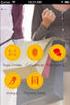 FORÇA DE VENDAS App. Versão 1.0.0.0 Login Para acessar o aplicativo de captura de pedidos, deve-se empregar o mesmo usuário e senha já utilizado na "plataforma web". Menu Na primeira opção temos o catálogo
FORÇA DE VENDAS App. Versão 1.0.0.0 Login Para acessar o aplicativo de captura de pedidos, deve-se empregar o mesmo usuário e senha já utilizado na "plataforma web". Menu Na primeira opção temos o catálogo
Guia rápido do telefone IPS 200
 Guia rápido do telefone IPS 200 Khomp - Todos os direitos reservados Última atualização em: 2014-08-28 17:20:27 Apresentação Este manual de instalação abrange o telefone IPS200 da família IPS. O documento
Guia rápido do telefone IPS 200 Khomp - Todos os direitos reservados Última atualização em: 2014-08-28 17:20:27 Apresentação Este manual de instalação abrange o telefone IPS200 da família IPS. O documento
CONTEÚDO Guia do Usuario
 CONTEÚDO Direitos autorais 2014 Samsung Electronics Co., Ltd. Todos os direitos reservados. Este manual destina-se somente a fins informativos. Todas as informações incluídas neste documento estão sujeitas
CONTEÚDO Direitos autorais 2014 Samsung Electronics Co., Ltd. Todos os direitos reservados. Este manual destina-se somente a fins informativos. Todas as informações incluídas neste documento estão sujeitas
GAC2500 Grandstream.
 GAC2500 Grandstream Contendo instruções básicas incluindo a lista de conteúdo de pacote e também informações para obter uma melhor performance com a GAC2500. Nota: verifique o pacote antes da instalação.
GAC2500 Grandstream Contendo instruções básicas incluindo a lista de conteúdo de pacote e também informações para obter uma melhor performance com a GAC2500. Nota: verifique o pacote antes da instalação.
Aviso. Para evitar risco de incêndio ou choque elétrico, não exponha este PRODUTO à chuva ou à umidade.
 BB209 - RV12/2014 4// Manual Este símbolo destina-se a alertar o usuário quanto à presença de tensão perigosa não isolada dentro do gabinete do produto, a qual pode ser de magnitude suficiente para constituir
BB209 - RV12/2014 4// Manual Este símbolo destina-se a alertar o usuário quanto à presença de tensão perigosa não isolada dentro do gabinete do produto, a qual pode ser de magnitude suficiente para constituir
Procedimento para Configuração de Internet em modo Bridge
 Procedimento para Configuração de Internet em modo Bridge 1- Para realizar o procedimento de configuração em modo Bridge o computador deve estar conectado via cabo Ethernet em uma das portas LAN do DSL-2640B
Procedimento para Configuração de Internet em modo Bridge 1- Para realizar o procedimento de configuração em modo Bridge o computador deve estar conectado via cabo Ethernet em uma das portas LAN do DSL-2640B
Guia Rápido de Instalação do Roteador de Banda Larga em Rede Sem Fio Modelo WA2204B.
 A fim de evitar acesso direto ao seu Roteador de Banda Larga em Rede Sem Fio, sugerimos que utilize um mecanismo de segurança, como WEP, WPA ou defina uma Identificação/Senha para login de configuração
A fim de evitar acesso direto ao seu Roteador de Banda Larga em Rede Sem Fio, sugerimos que utilize um mecanismo de segurança, como WEP, WPA ou defina uma Identificação/Senha para login de configuração
MANUAL I9PLUG O PRODUTO... 2 O APLICATIVO... 4 INSTALAÇÃO... 4 FUNCIONALIDADES... 7
 MANUAL I9PLUG O PRODUTO... 2 Características do Produto... 2 Como funciona?... 2 Funcionalidades... 2 Apresentação do Produto... 2 Modos de conexão... 3 Especificações técnicas... 4 Fusível... 4 O APLICATIVO...
MANUAL I9PLUG O PRODUTO... 2 Características do Produto... 2 Como funciona?... 2 Funcionalidades... 2 Apresentação do Produto... 2 Modos de conexão... 3 Especificações técnicas... 4 Fusível... 4 O APLICATIVO...
Instalação. Ponto de acesso sem fios NETGEAR ac WAC120. Conteúdo da embalagem. NETGEAR, Inc. 350 East Plumeria Drive San Jose, CA USA
 Marcas comerciais NETGEAR, o logótipo NETGEAR e Connect with Innovation são marcas registadas e/ou marcas comerciais registadas da NETGEAR, Inc. e/ou das suas subsidiárias nos Estados Unidos e/ou em outros
Marcas comerciais NETGEAR, o logótipo NETGEAR e Connect with Innovation são marcas registadas e/ou marcas comerciais registadas da NETGEAR, Inc. e/ou das suas subsidiárias nos Estados Unidos e/ou em outros
Aula pratica 5 Testar Conexões TCP/IP em Redes Industrias Usando os comandos Ping (2.a Parte)
 1 Aula pratica 5 Testar Conexões TCP/IP em Redes Industrias Usando os comandos Ping (2.a Parte) Objetivo: Esta aula tem como objetivo apresentar aos alunos como testar a conectividade de uma rede industrial
1 Aula pratica 5 Testar Conexões TCP/IP em Redes Industrias Usando os comandos Ping (2.a Parte) Objetivo: Esta aula tem como objetivo apresentar aos alunos como testar a conectividade de uma rede industrial
Se você possui uma tomada de telefone no padrão TeleBrás siga este diagrama:
 1- Antes de iniciar qualquer procedimento de configuração verifique se os cabos estão conectados conforme o diagrama de instalação abaixo: Se você possui uma tomada de telefone no padrão Americano siga
1- Antes de iniciar qualquer procedimento de configuração verifique se os cabos estão conectados conforme o diagrama de instalação abaixo: Se você possui uma tomada de telefone no padrão Americano siga
